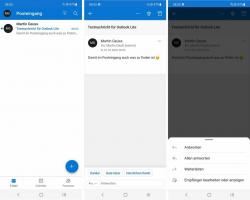Jak odinstalować i usunąć aplikację Xbox w systemie Windows 10
Firma Microsoft zawiera szereg wstępnie zainstalowanych aplikacji Universal (Metro) w systemie Windows 10. Jedną z takich aplikacji jest Xbox. Pozwala śledzić aktywność i osiągnięcia społecznościowe Xbox, nagrywać klipy z gier i przesyłać strumieniowo gry z konsoli Xbox One na komputer. Aplikacja łączy się ze społecznością Xbox Live, gdzie możesz rozmawiać ze znajomymi, udostępniać zrzuty ekranu i filmy z gier oraz grać w gry wieloosobowe wspólne dla komputerów PC i Xbox One. Jeśli te rzeczy nie są dla Ciebie i nie potrzebujesz aplikacji Xbox, oto jak możesz ją całkowicie usunąć.
W naszych ostatnich artykułach pokazaliśmy, jak usunąć wbudowane aplikacje za pomocą PowerShell. Możesz je przeczytać.
- Jak odinstalować i usunąć Insider Hub w systemie Windows 10
- Jak odinstalować i usunąć przeglądarkę Edge w systemie Windows 10
- Jak odinstalować i usunąć Skontaktuj się z pomocą techniczną w systemie Windows 10
- Jak odinstalować i usunąć informacje zwrotne w systemie Windows 10
- Jak odinstalować i usunąć Cortanę w systemie Windows 10
- Usuń wszystkie aplikacje dołączone do systemu Windows 10, ale zachowaj Sklep Windows
W tym artykule zobaczymy, jak pozbyć się aplikacji Xbox w systemie Windows 10.
Do odinstaluj i usuń konsolę Xbox w systemie Windows 10, oto co należy zrobić:
- Wpisz powershell w menu Start lub w polu wyszukiwania paska zadań, kliknij go prawym przyciskiem myszy i wybierz „Uruchom jako administrator”.
- PowerShell zostanie otwarty jako administrator. Widzieć Wszystkie sposoby otwierania PowerShell w systemie Windows 10 dla szczegółów.
- Wpisz lub skopiuj i wklej następujące polecenie:
Get-AppxPackage Microsoft. Aplikacja Xbox | Usuń-AppxPackage
- Poczekaj, aż proces się zakończy, a następnie wpisz „exit”, aby zamknąć PowerShell.
Otóż to.